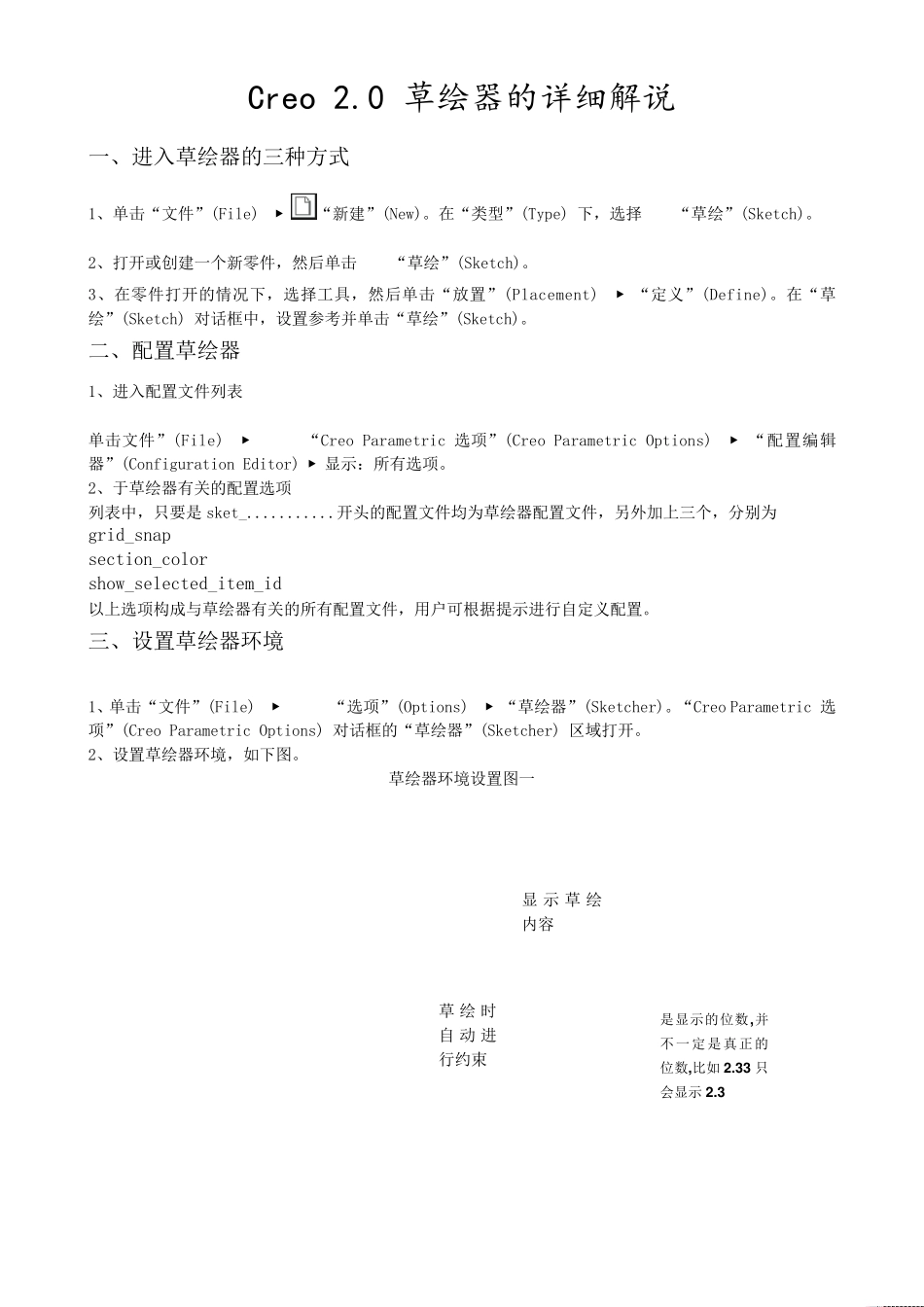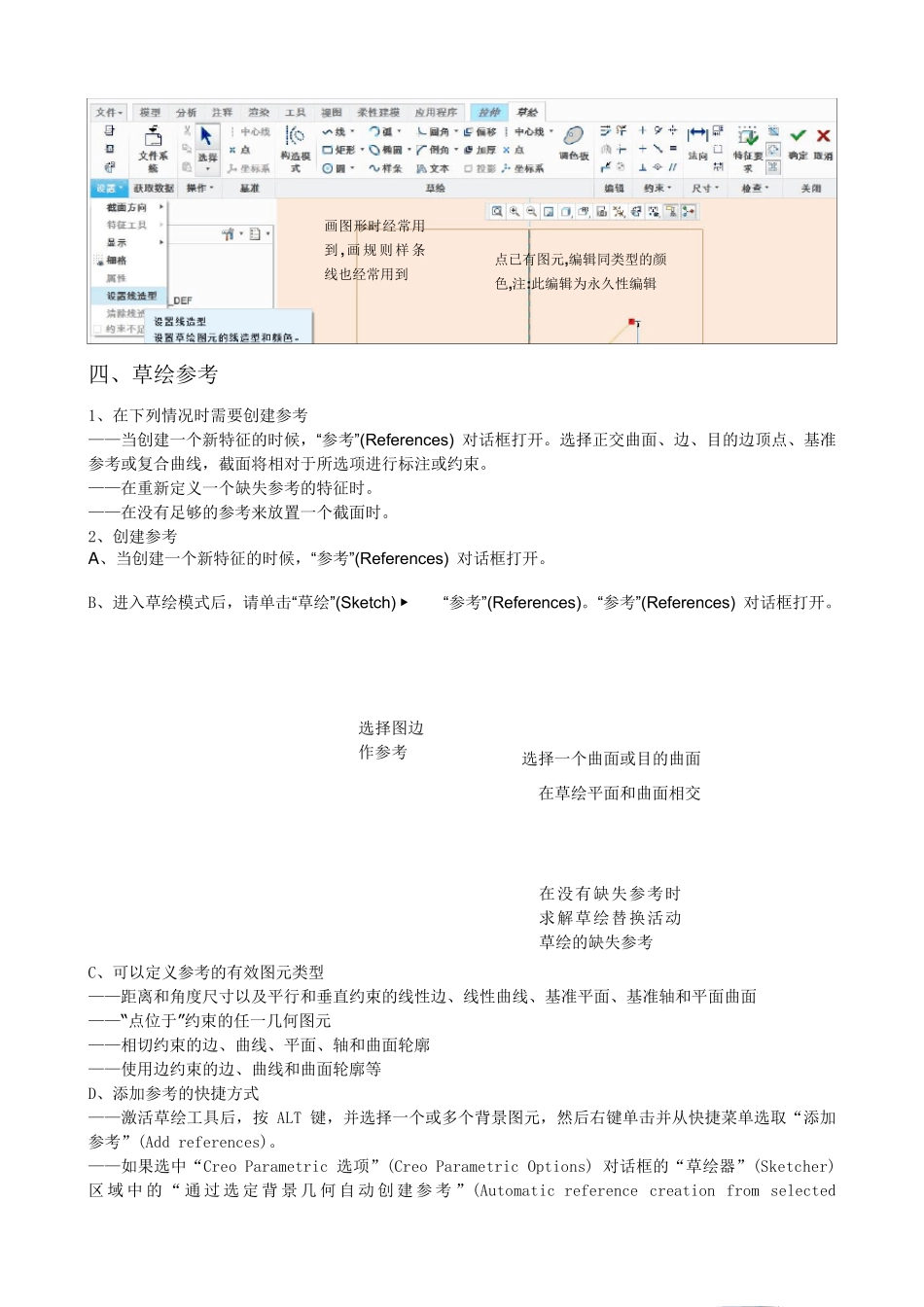Creo 2.0 草绘器的详细解说 一、进入草绘器的三种方式 1、单击“文件”(File) ▶ “新建”(New)。在“类型”(Type) 下,选择 “草绘”(Sketch)。 2、打开或创建一个新零件,然后单击 “草绘”(Sketch)。 3、在零件打开的情况下,选择工具,然后单击“放置”(Placement) ▶ “定义”(Define)。在“草绘”(Sketch) 对话框中,设置参考并单击“草绘”(Sketch)。 二、配置草绘器 1、进入配置文件列表 单击文件”(File) ▶ “Creo Parametric 选项”(Creo Parametric Options) ▶ “配置编辑器”(Configuration Editor) ▶ 显示:所有选项。 2、于草绘器有关的配置选项 列表中,只要是 sket_...........开头的配置文件均为草绘器配置文件,另外加上三个,分别为 grid_snap section_color show_selected_item_id 以上选项构成与草绘器有关的所有配置文件,用户可根据提示进行自定义配置。 三、设置草绘器环境 1、单击“文件”(File) ▶ “选项”(Options) ▶ “草绘器”(Sketcher)。“Creo Parametric 选项”(Creo Parametric Options) 对话框的“草绘器”(Sketcher) 区域打开。 2、设置草绘器环境,如下图。 草绘器环境设置图一 显 示 草绘内容草绘时自 动 进行约束是显示的位数,并不一定是真正的位数,比如 2 .3 3 只会显示 2 .3 草绘器环境设置图二 3、草绘器栅格显示与否的几种方法 ——在“图形”工具栏上,请单击 “草绘器显示过滤器”(Sketcher Display Filters) ▶ “显示栅格”(Disp Grid)。 ——单击“文件”(File) ▶ “选项”(Options) ▶ “草绘器”(Sketcher) ▶ “显示栅格”(Show the grid)。 ——在“3D 草绘器”中,还可单击“草绘”(Sketch) ▶ “设置”(Setup) ▶ “显示”(Display) ▶ “显示栅格”(Disp Grid)。 在“2D 草绘器”中,还可单击“视图”(View) ▶ “显示栅格”(Disp Grid)。 4、设置草绘器颜色 ——单击“文件”(File) ▶ “选项”(Options) ▶ “环境”(Environment) ▶ “草绘器”(Sketcher)。为“几何”(Geometry) 选择颜色。 5、设置草绘器几何的线体和颜色 设置草绘器几何的线型和颜色 在画参数曲线的时候,会很方便 软件默认进入草绘是不平行,最好选择打钩 sketcher_auto_create_references 配置选项设置为 yes,可按 ALT 按钮同时选择图元以添加参考 相当于 四、草绘参考 1、在下列情况...